Forfatter:
Randy Alexander
Oprettelsesdato:
3 April 2021
Opdateringsdato:
1 Juli 2024

Indhold
En curriculum vitae beskriver en persons erhvervserfaring, uddannelse, færdigheder og præstationer. Et standard CV for et job skal være klart, kortfattet og let at læse. Når du skriver dit CV, skal du præsentere det med en ren, pæn og smuk stemme. Microsoft Word giver mulighed for at oprette en CV-skabelon med skabeloner, eller du kan oprette din egen ved hjælp af formaterne i Word.
Trin
Metode 1 af 3: Opret et CV fra en skabelon (Word 2003, 2007, 2010, 2013)
Brug Words indbyggede skabelon. Som et første trin skal du åbne et nyt dokument i Word ved at klikke på "Ny" i menuen Filer. Efter åbning af en ny dokumentside kan du vælge mellem de mange indbyggede Word-skabeloner. Klik på "Skabeloner", og vælg den CV-skabelon, du ser på siden.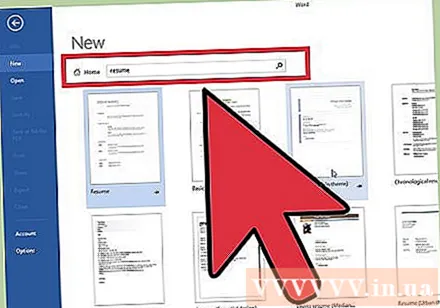
- I Word 2007 skal du klikke på “installerede skabeloner”.
- I Word 2010 skal du vælge "eksempelskabeloner" (for eksempel skabeloner).
- I Word 2011 skal du vælge “nyt fra skabelon” (opret en ny side fra skabelonen).
- I Word 2013 vises skabelonen, når du klikker på "Ny".
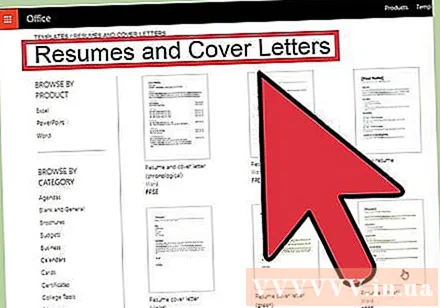
Download en CV-skabelon i Word. Word leveres med mange indbyggede skabeloner, som du kan bruge, men du har stadig flere muligheder end på Office Online. Du kan finde en CV-skabelon i databasen og downloade den, du kan lide. Åbn det nye dokument, og se efter "genoptages" i afsnittet Microsoft Office Online.- Efter at have klikket på "Ny" i Word 2013, vil du se mange skabeloner, og søgefeltet siger "søg efter online skabeloner" (find online skabeloner).
- Efter søgning finder du en række CV-skabeloner, du kan prøve.

Download skabeloner direkte fra Office Online. Du kan se og downloade skabeloner direkte fra Office Online uden at gå gennem Word. Gå bare til https://www.templates.office.com og klik på CV og jobansøgning. Du finder dette emne i modulet "Gennemse efter kategori" i venstre side af skærmen.- Her kan du se en række CV- og CV-skabeloner, som er helt gratis og redigerbare i Word.
- Du skal muligvis være logget ind på en online Microsoft-konto for at bruge skabelonen.
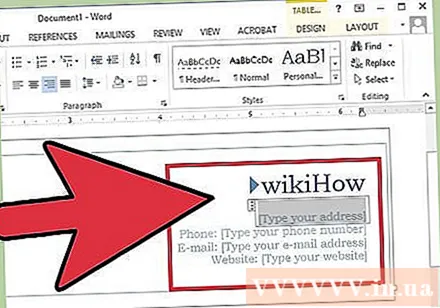
Afslut skabelon. Når du har valgt en skabelon, der ser professionel ud og passer til det job, du leder efter, kan du fjerne standardteksten og tilføje personlige oplysninger. Format, udseende og layout er afgørende for et standard CV, men de kan heller ikke skjule stavefejl, grammatiske fejl eller knirkende accenter.- Sørg for omhyggeligt at skrive ned alle detaljer på dit CV og gennemgå det en ad gangen.
- Alle Word-versioner fra 2003 til 2013 kommer med et par indbyggede CV-skabeloner.
Opret et CV med guiden (kun Word 2003). Hvis du bruger Word 2003, kan du bruge den indbyggede guide. Det vil guide dig gennem hele CV-skrivning og formatering. Det første trin er at klikke på "Ny" i menuen Filer. Dette åbner opgaveruden Nyt dokument. Vælg "Denne computer" i fanen Skabeloner i venstre side af procespanelet.
- Klik på fanen "Andre dokumenter" og vælg derefter "Genoptag guiden".
- Følg instrukserne. En CV-guide hjælper dig med at oprette dit CV trin for trin.
- Hvis du ikke finder denne mulighed, og den ikke blev installeret, da du installerede Word, skal du køre installationsprogrammet igen for at installere guiden.
Metode 2 af 3: Opret et CV uden en skabelon
Ved, hvad der er brug for mere information. CV-skabeloner er et nyttigt værktøj, hvis du er i tvivl om, hvordan du formaterer dit CV, eller ikke er sikker på at bruge Word-formateringsværktøjer eller andre tekstbehandlingsprogrammer. Hvis du vil oprette et CV i dit eget format og ikke bruger en skabelon, skal du starte med en plan, hvor du kan skrive dine CV-poster, og hvordan du organiserer dem. Dit CV skal have følgende: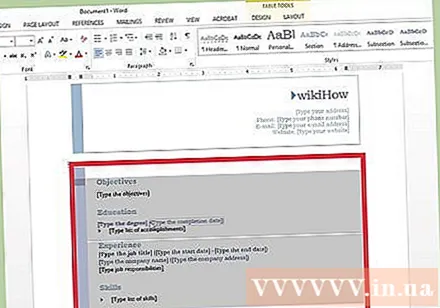
- Uddannelse og kvalifikationer.
- Arbejds- og frivilligt arbejde.
- Færdigheder og kvaliteter.
- Du skal skrive kontaktoplysninger ned og bekræfte, at du vil give flere dokumenter, hvis det kræves.
Overvej at lave et CV kronologisk. Der er mange forskellige typer CV: kronologisk CV, funktionelt CV, kombineret CV, cut off CV (CV). Det kronologiske CV viser specifikt din erhvervserfaring fra din seneste stilling til første stilling: inklusive titel, arbejdsdato og jobansvar. Denne type CV hjælper med at vise dine fremskridt over tid.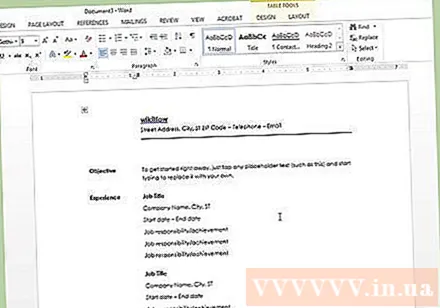
- De fleste kronologiske genoptagelser dækker kun 5-10 års arbejde.
- Det kan være en god idé at tilføje stillinger fra tidligere, fordi du mener, at oplevelsen er relevant for den stilling, du leder efter.
- Dette er CV-formatet, der er populært hos de fleste arbejdsgivere i Amerika.
Vær forsigtig med et funktionelt CV. Det funktionelle CV vil først angive dine jobfærdigheder og derefter de stillinger, du har haft. Det kan være nyttigt, hvis du vil fremhæve dine færdigheder og dække huller i din arbejdshistorie, men studerende eller kandidater bør ikke bruge dette format. Denne type CV er kun egnet til folk, der ønsker at skifte fra deres nuværende job til et andet erhverv.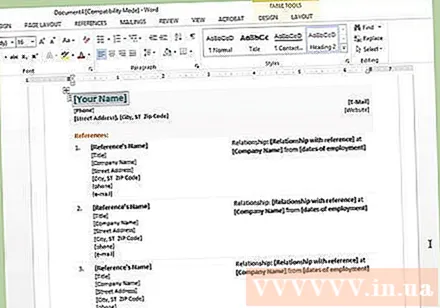
Prøv en kombination CV. Den tredje mulighed er et sammensat CV, også kendt som et færdighedsbaseret CV. Dette format fremhæver færdigheder bedst og kombinerer dem med praktisk erhvervserfaring. Denne type CV er mere nyttigt, hvis dine færdigheder er mere relevante for jobbet end din erhvervserfaring. Nogle arbejdsgivere er imidlertid ikke fortrolige med dette format, og de foretrækker et kronologisk CV.
- Kombinationsgenoptagelsen viser muligvis de vigtigste færdigheder i starten, før der henvises til erfaring.
- Denne type CV er velegnet til dem, der planlægger at komme ud på jobmarkedet uden at kræve en masse erfaring eller forsøge at skifte karriere.
Overvej at skrive et uddrag CV. CV-profiler er dybest set de samme som CV'er, bare forskellige i skriftlige konventioner. Et uddrag CV er en omfattende liste over det seneste job, du har arbejdet med op til det forrige. I modsætning til et kronologisk eller funktionelt CV på 1 eller 2 sider skal du i et uddrag CV kun skrive din egen arbejdsoplevelse.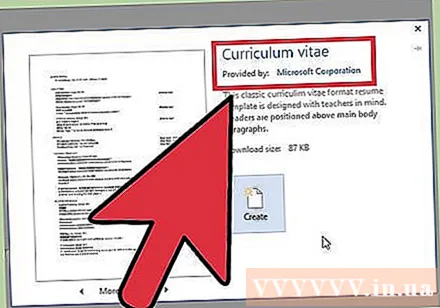
- Profiler bruges ofte til at ansøge om job i Europa, gælder for gymnasier, universiteter over hele verden.
- Et CV ses som et levende dokument, der registrerer alt dit arbejde og præstationer, ofte fremad og vokser over tid end et almindeligt CV.
Metode 3 af 3: Skriv et CV
Fuldstændige kontaktoplysninger. Når du har valgt din CV-stil, kan du begynde at skrive.Det første trin er at give dine komplette kontaktoplysninger øverst på den første side af dit CV. Kontaktoplysninger inkluderer navn, adresse, telefonnummer, e-mail-adresse.
- Hvis dit CV er længere end en side, så glem ikke at tilføje et navn til hver sides overskrift.
- E-mail-adressen skal være passende for at ansøge om jobbet. Brug rigtige navne eller initialer, hvis det er muligt.
- Du må ikke mangle alvorlige e-mail-adresser, såsom "sly-dude", "foxymama" eller "smokinhot."
Overvej at skrive flere mål. Efter kommunikationen har du en ekstra linje med mål for at bekræfte dine karrieremål. Arbejdsgivere har blandede meninger om udsagnsmål, så du bør nøje overveje, om du vil føje til dit CV. Hvis du beslutter at tilføje flere mål, skal du holde det kort og fokusere på den stilling, du ansøger om.
- For eksempel kan du skrive målet som "Vil du bidrage til designet af ny tekstbehandlingssoftware."
- Alternativt kan du tilføje din ønskede position, såsom "En stilling inden for sundhedspleje og forskning."
- Få mennesker skriver dine CV-mål i disse dage, du kan tilføje oplysninger til dit CV.
Skitsere din uddannelse og kvalifikationer. Rækkefølgen af varer kan variere, men starter normalt med uddannelsesniveauer og grader. I dette afsnit behøver du kun at angive akademiske kvalifikationer. Angiv dine colleges eller erhvervsskoler i omvendt kronologisk rækkefølge. Glem ikke at skrive tidspunktet for eksamen.
- Du kan tilføje et eller to punktpunkter på specialoplysninger, hvis du finder det relevant for jobbet.
- Denne kategori falder normalt bag erhvervserfaring, medmindre du for nylig er uddannet fra college. I dette tilfælde kommer uddannelsesniveauet først.
- Hvis du har optjent et fortjenstcertifikat eller en pris under din undersøgelse og praksis, skal du opbevare det i dit CV.
Detaljeret erhvervserfaring. Angiv de positioner, du har haft i omvendt kronologisk rækkefølge, idet du viser start- og sluttider (måned og år). I din tidslinje genoptages, skal du skrive datoen på forhånd. I den funktionelle profil skal du først angive titlen. Vælg de vigtigste pligter og ansvar for hver position, de præstationer og færdigheder, der udvikler sig, mens du arbejder der.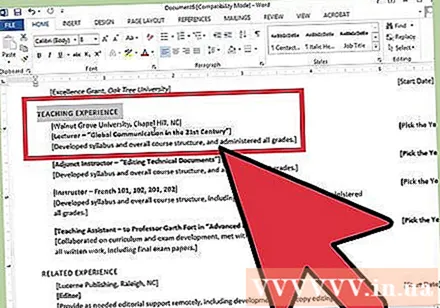
- Brug punkttegn til at gøre det klart, let at læse eller skimme de vigtige afsnit, der er relateret til jobbet.
- Du kan tilføje en frivillig stilling, hvis det er relateret til jobansøgningen eller hjælpe dig med at få erfaring.
Tilføj speciel færdighedsgenstand. Du vil bemærke, at de fleste færdigheder er anført under uddannelse og erfaring, men du skal stadig oprette en separat færdighedskategori. Dette er en mulighed for at fremhæve færdigheder og viden, der er relevant for stillingen, men ikke anvende den på andre CV'er.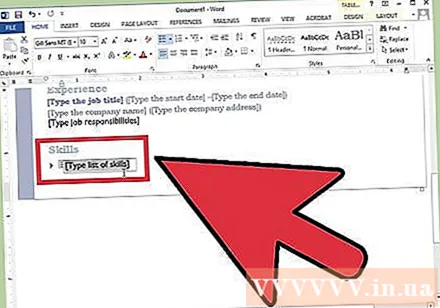
- Du kan navngive titlen "Andre relaterede færdigheder" eller blot "Færdigheder".
- Færdigheder inkluderer: færdigheder i et fremmed sprog, en særlig forståelse af software og computerprogrammer, eventuelle særlige færdigheder, der ikke er nævnt.
- Pas på ikke at gentage det. Du behøver ikke gentage igen og igen, at du har “fremragende kommunikationsevner”.
Overvej, når du leverer referenceoplysninger. Typisk skal du kun tilføje referencenavn og kontaktoplysninger, hvis du bliver bedt om det. Anbefalingsbrevet sendes normalt efter et par dage. Hvis dit CV ikke beder om en reference, skal du blot skrive "referenceoplysninger kan tilføjes, hvis det kræves" nederst i dit CV.
Endelig formatjustering. Når du har udfyldt oplysningerne, kan du justere formatet efter ønske. Vælg en letlæselig enkelt skrifttype, serif-skrifttype (Times New Roman, Book Antiqua) eller en sans serif-skrifttype (Arial, Calibri, Century Gothic). Vælg en skriftstørrelse på 10-12, bortset fra at dit navn øverst på siden kan indstilles til 14-18. Fed dit navn, titel og titel.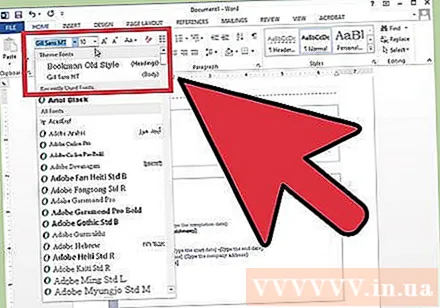
- Rimelig vinkeljustering. Words standardindstillinger er også ret rimelige.
- Venstre-retfærdiggør titlen. En linjeafstand mellem overskriften og kroppen og dobbelt afstand i en ny titel.
- Hold dit CV på en side, hvis det er muligt. Du kan justere linjeafstand i dialogboksen Afsnit, men ikke blive for rodet.
- Tænk nøje over, hvordan du bruger ordet, og prøv at gøre det mere præcist.
Råd
- Juster dit CV, så det passer til jobpositionen. Du kan tilføje, omarrangere og slette præstationer eller overskrifter som krævet af positionen.
- Vent ikke, indtil du finder et job til at opdatere dit CV. Når du får en forfremmelse eller har et stort hit, skal du straks tilføje nye oplysninger til dit CV.
Advarsel
- Formatet og formatet på dit CV afspejler det, du er i stand til, så prøv at præsentere det så godt du kan.
- Sørg for, at alle oplysninger i CV'et er sande og grammatisk korrekte, ikke stavet forkert.



